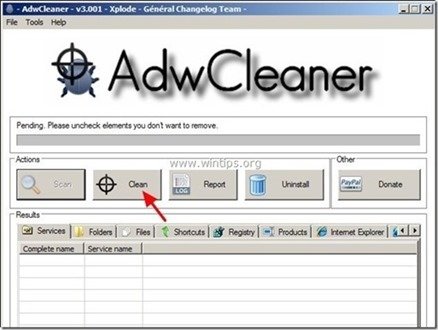Table of contents
" 搜索新标签 "是一个浏览器广告软件和劫持程序,它修改了你的浏览器主页和搜索设置,以便将你的浏览结果重定向到未知供应商的广告中。
" 搜索新标签 "它可以安装在常见的互联网浏览器上(Internet Explorer、Chrome或Firefox),而且很可能是以捆绑软件的形式安装在用户的计算机上的,即用户从未知的互联网来源下载并安装的其他免费程序。 因此,你必须始终注意你要安装的任何程序的安装选项。
要删除" 搜索新标签 "浏览器的设置,从你的计算机 , 遵循下面的删除指示。

如何删除 SearchNewTab浏览器劫持者 从你的电脑中。
第1步:从控制面板中卸载SearchNewTab。
1. 要做到这一点,请到。
- Windows 8/7/Vista。 开始 > 控制面板 .Windows XP。 开始 > 设置 > 控制面板
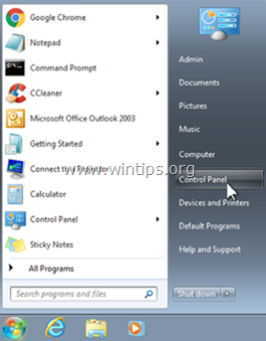
2. 双击打开
- 添加或删除程序 如果你有Windows XP 程序和功能 如果你有Windows 8、7或Vista。
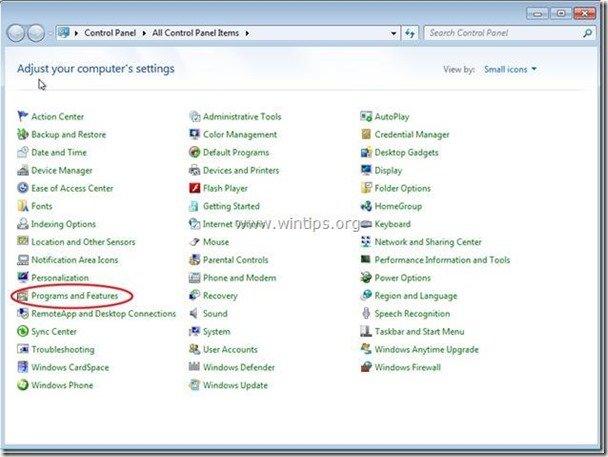
3. 在程序列表中,找到并 移除/卸载 以下项目。
- 搜索新标签 搜索助理 网络搜索 冯小刚 同时从你的电脑中卸载任何其他未知或不需要的应用程序 .
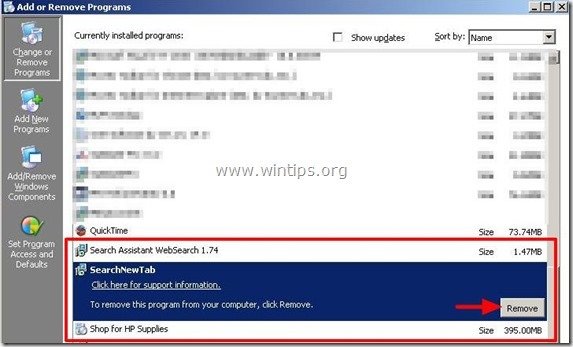
第2步:使用 "AdwCleaner "清理剩余的注册表项。
1.下载并保存 "AdwCleaner "工具到你的桌面。
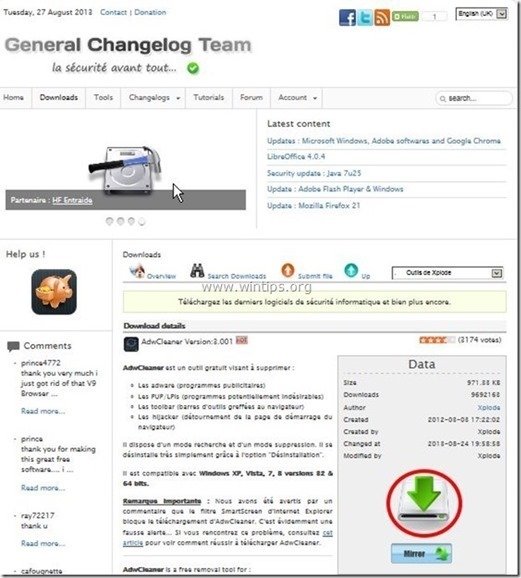
2.关闭所有打开的程序 和 双击 打开 "AdwCleaner" 从你的桌面上。
3. 新闻" 扫描 ”.
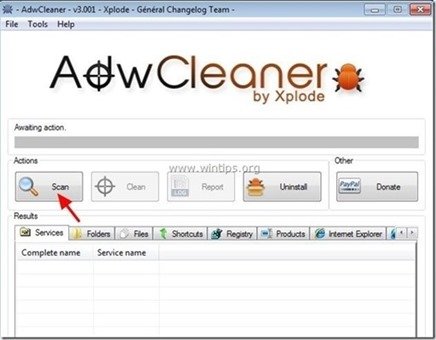
4. 当扫描完成后,按 "清洁 "来删除所有不需要的恶意条目。
4. 新闻" OK "在" AdwCleaner - 信息" 并按" OK "再次 重新启动你的电脑 .
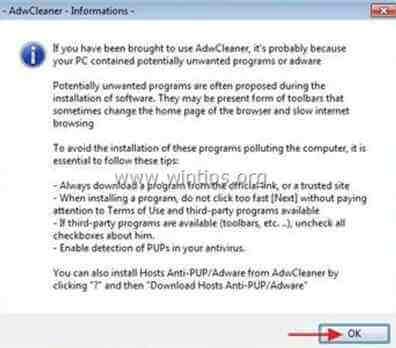
5. 当你的电脑重新启动时。 关闭 " AdwCleaner" 信息 (readme)窗口,并继续进行下一步工作。
第3步,删除" SearchNewTab" 广告软件 你的互联网浏览器的设置。
Internet Explorer, Google Chrome, Mozilla Firefox
Internet Explorer
如何删除" SearchNewTab" 广告软件 浏览器中的设置。
1. 在Internet Explorer的主菜单中,点击:" 工具 "  并选择" 互联网选项 ".
并选择" 互联网选项 ".
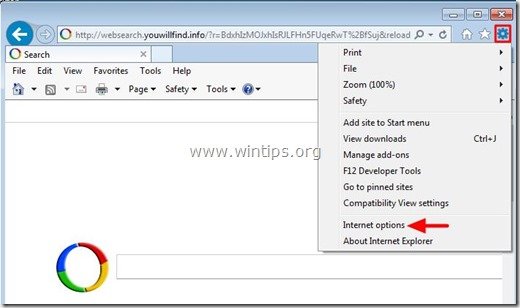
2. 在" 一般 "标签。 删除 任何不需要的主页(如 http://websearch.youwillfind.info/ )从"。 主页 " 箱子 & 类型 您的首选主页(例如:www.google.com)
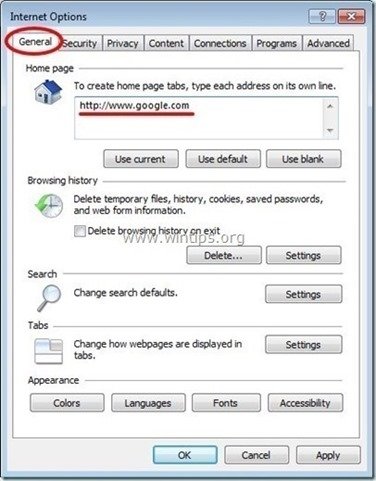
3. 在" 搜索 "部分按" 设置 ". *
通知*。 如果你想在Internet Explorer主窗口中修改搜索设置,只需按下" 装备 "图标  (在右上角)并选择" 管理附加组件 " .
(在右上角)并选择" 管理附加组件 " .
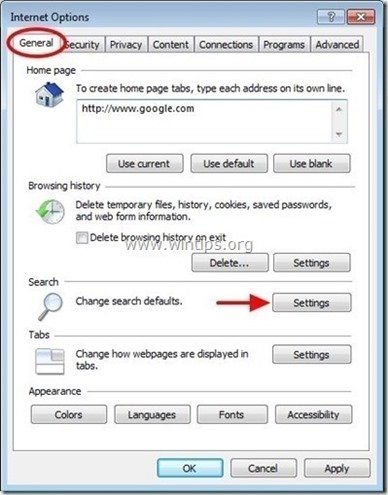
4. 关于" 搜索供应商 "选项,选择和" 设置为默认 "一个不同的搜索供应商(如 "谷歌")比任何不需要的搜索供应商(如" 网络搜索 ").
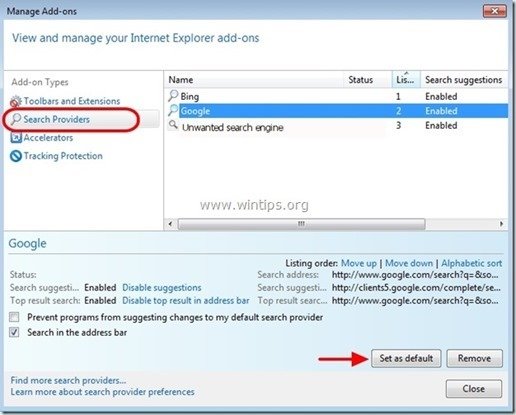
5. 然后选择不需要的搜索供应商(例如" 网络搜索 ")&点击 移除 .
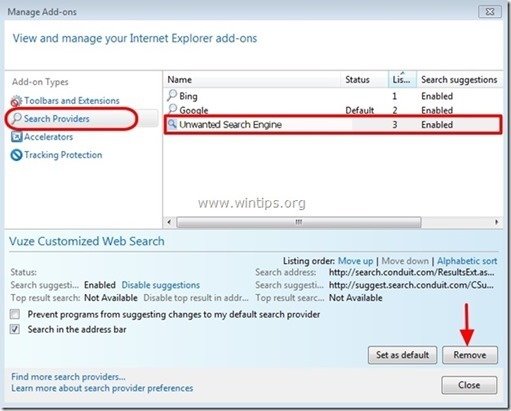
6.选择 "工具条和扩展"。 在左边的窗格中。
6a. 选择 和 禁用 (一个接一个)所有不需要的扩展。
- “ 搜索新标签 " " 网络搜索助理 ”
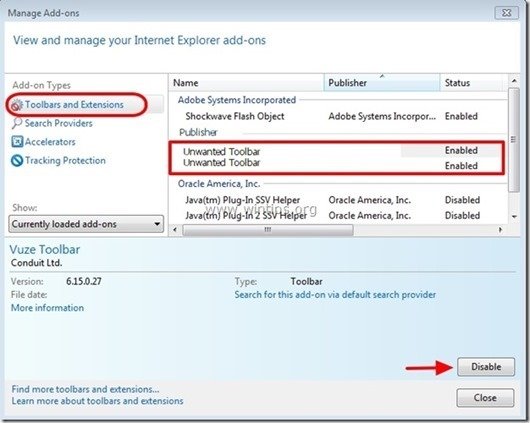
7.关闭所有Internet Explorer窗口并重新启动Internet Explorer。
8.继续进行第4步。
谷歌浏览器
如何删除" SearchNewTab" 搜索 谷歌浏览器的设置。
1. 打开谷歌浏览器,进入chrome菜单  并选择" 设置 ".
并选择" 设置 ".
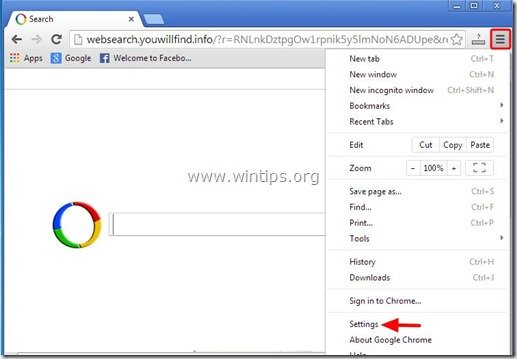
2. 关于" 创业公司 "部分,选择" 设置页面 “.
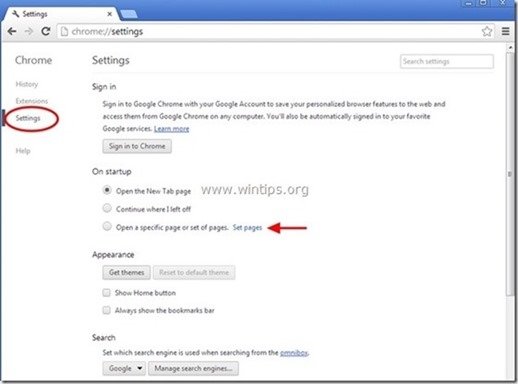
3.删除 任何不需要的网页(例如:" http://websearch.youwillfind.info/ "),从启动页面按" X "的符号在右边。
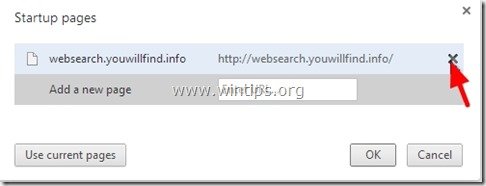
4.设置你喜欢的启动页面 (例如:http://www.google.com),然后按" OK ".
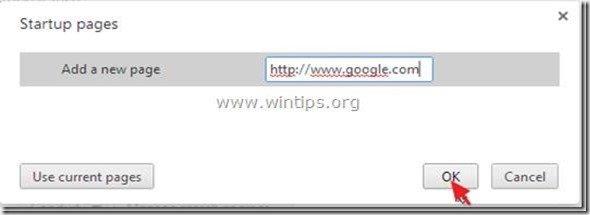
5. 在" 外观 "部分,检查以启用" 显示主页按钮 "选项,并选择" 变化 ”.
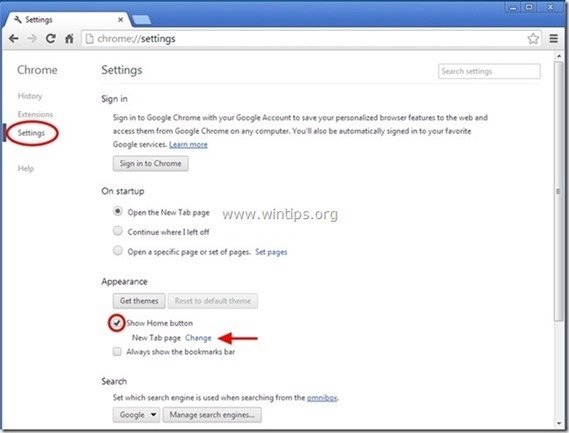
6.删除 任何不需要的网页(如:" http://websearch.youwillfind.info/ ")从" 打开这个页面 "的盒子。
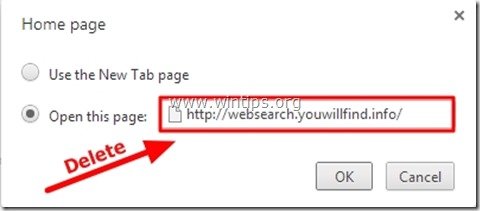
7.类型 (如果你喜欢) 你喜欢的网页 当你按下你的""时,就会打开。 主页 "按钮(例如:www.google.com)或 此处留空 并按" OK ”.
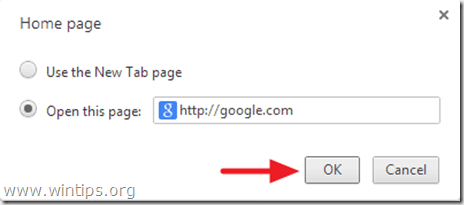
8. 转到" 搜索 "部分,并选择" 管理搜索引擎 ".
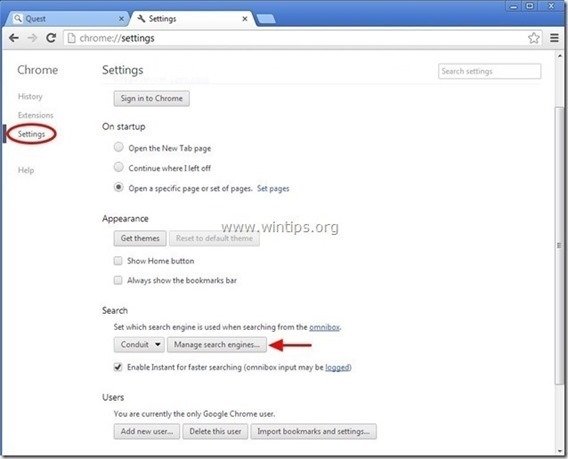
9.选择你喜欢的默认搜索引擎 (例如谷歌搜索),然后按" 使之成为默认的 ".
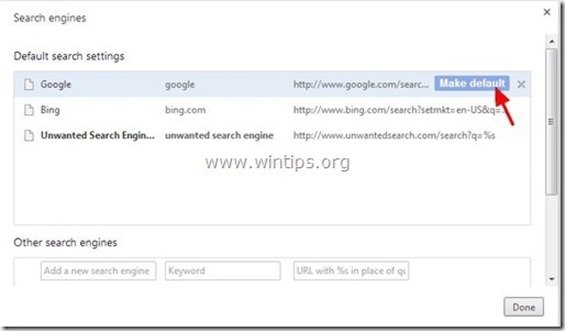
10 然后选择不需要的搜索引擎(如:" 网络搜索 ")和 移除它 按" X "的符号在右边。
选择" 已完成 "来关闭" 搜索引擎 "窗口。
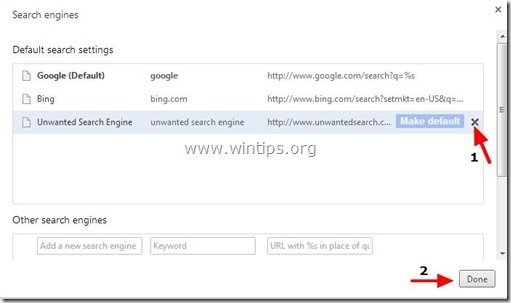
11. 选择" 延伸 "在左边。
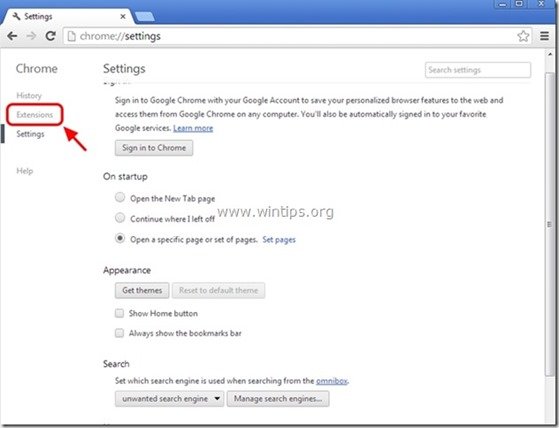
12. 删除不需要的扩展 "SearchNewTab" 从这里按" 回收图标 "到右边。
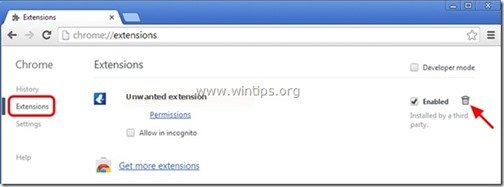
13. 关闭所有打开的窗户和 重新启动 谷歌浏览器。
14.继续进行第4步。
火狐浏览器
如何删除 搜索NewTab的搜索设置 从Mozilla Firefox。
1. 点击" 火狐" 在Firefox窗口左上角的菜单按钮,进入" 选择 ”.
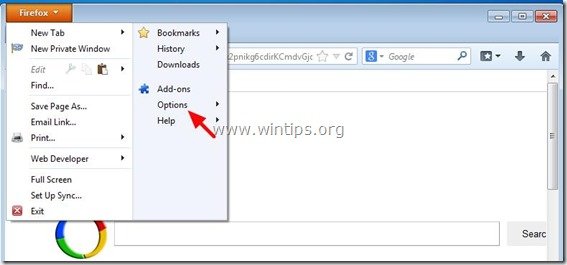
2. 在" 一般 "标签。 删除 任何不需要的主页(如:" http://websearch.youwillfind.info/ ")从" 主页 "框,并输入你喜欢的主页(例如:http://www.google.com)。
新闻" OK "时结束。
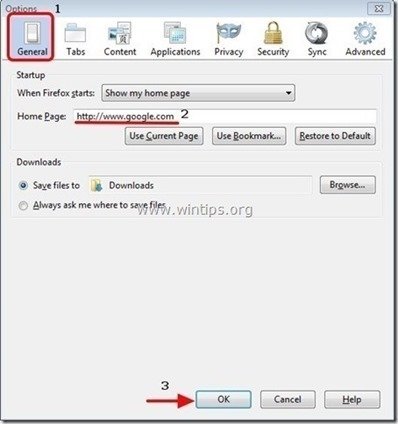
3. 从Firefox菜单,进入" 工具 " > " 管理附加组件 ”.
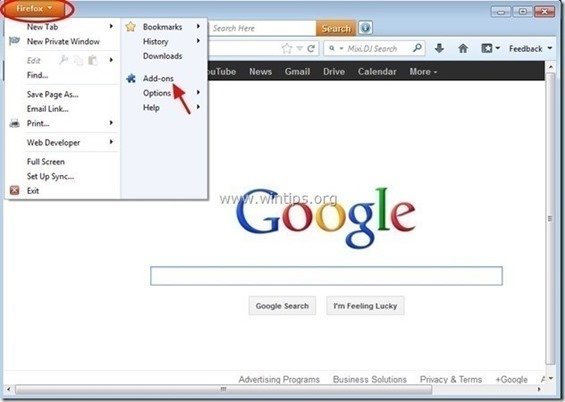
4. 选择 "扩展" 在左边,然后删除不需要的" 搜索新标签" 扩展,按" 移除 "按钮。
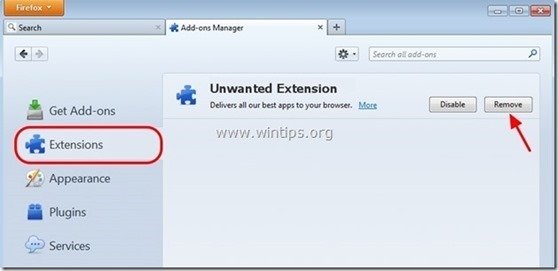
6.关闭所有火狐浏览器 窗口,并重新启动Firefox。
7. 前往 下一步 .
第4步:清洁 你的计算机仍然是 恶意的威胁。
下载 和 安装 如果你想持续保护你的电脑免受恶意软件的威胁,包括现有的和未来的,我们建议你安装Malwarebytes Anti-Malware PRO。
MalwarebytesTM保护
清除间谍软件、广告软件和恶意软件。
现在开始免费下载!
1. 运行" Malwarebytes反恶意软件" 并允许该程序更新到其最新版本和恶意数据库,如果需要的话。
2. 当 "Malwarebytes Anti-Malware "主窗口出现在您的屏幕上时,选择""。 进行快速扫描 "选项,然后按" 扫描 "按钮,让该程序扫描你的系统以寻找威胁。
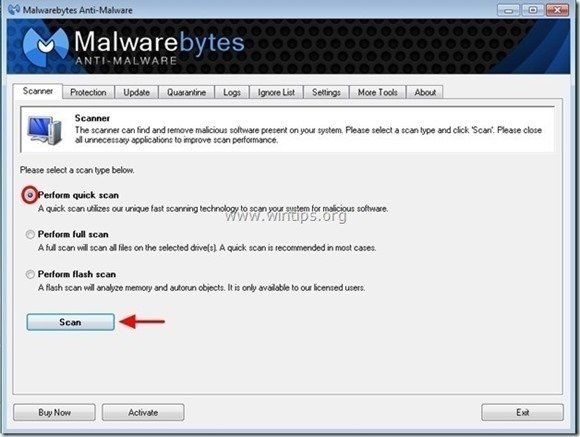
3. 当扫描完成后,按 "OK" 来关闭该信息消息,然后 按压 的 "显示结果" 按钮,以 观点 和 移除 发现的恶意威胁。
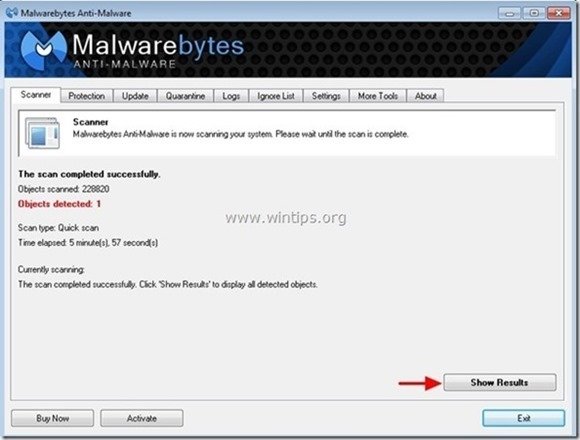
4. 在 "显示结果 "窗口 检查 - 使用你的鼠标左键- 所有被感染的物体 然后选择" 移除选定的 "选项,并让该程序删除选定的威胁。
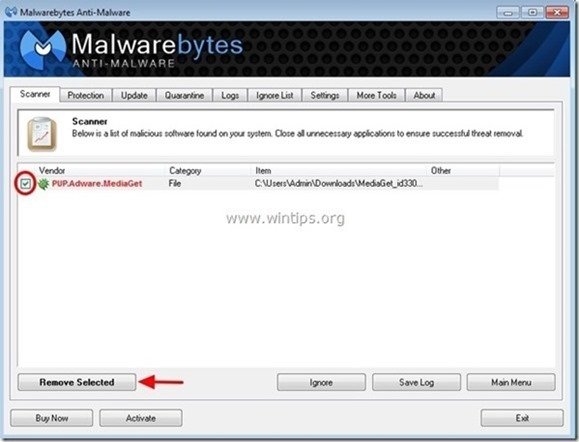
5. 当清除受感染对象的过程完成后 , "重新启动你的系统以正确删除所有活动威胁"
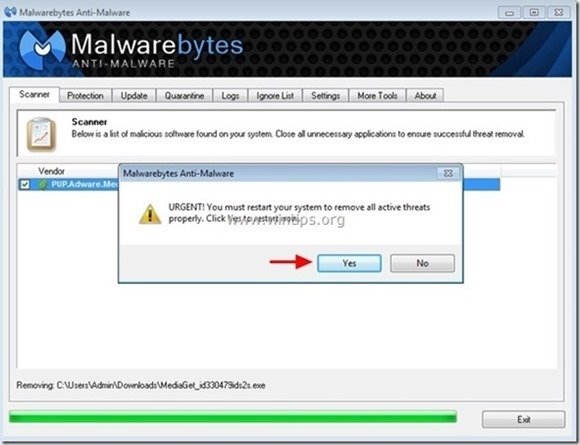
6. 请继续前往 下一步。
建议。 为了确保你的计算机是干净和安全的。 在Windows "安全模式 "下进行Malwarebytes反恶意软件的全面扫描 .*
*要进入Windows安全模式,请按" F8 当你的电脑启动时,在Windows标志出现之前,按""键。 Windows高级选项菜单 在你的屏幕上出现"",使用你的键盘上的箭头键来移动到 安全模式 选项,然后按 "进入 “.
第5步,清理不需要的文件和条目。
使用" CCleaner "程序,并进入 清洁 你的系统从临时 互联网文件 和 无效的注册表项。*
* 如果你不知道如何安装和使用 "CCleaner"。 阅读这些说明 .

Andy Davis
A system administrator s blog about Windows